列表框.
- 格式:ppt
- 大小:154.00 KB
- 文档页数:23
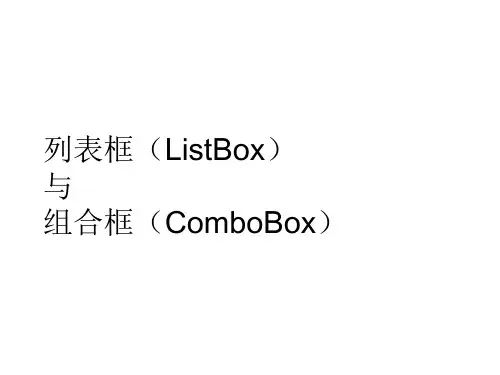
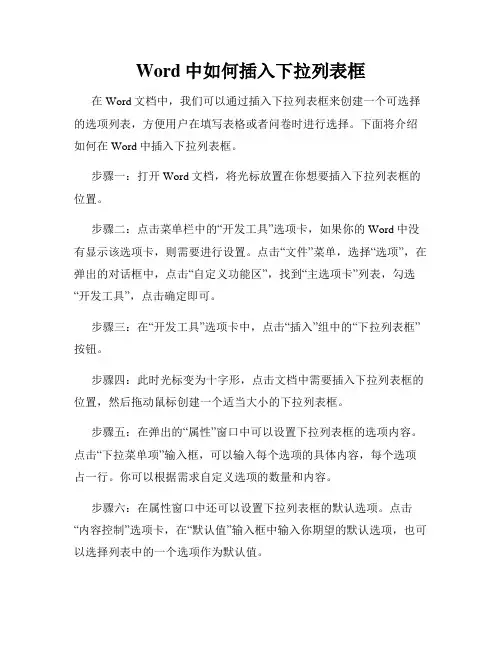
Word中如何插入下拉列表框在Word文档中,我们可以通过插入下拉列表框来创建一个可选择的选项列表,方便用户在填写表格或者问卷时进行选择。
下面将介绍如何在Word中插入下拉列表框。
步骤一:打开Word文档,将光标放置在你想要插入下拉列表框的位置。
步骤二:点击菜单栏中的“开发工具”选项卡,如果你的Word中没有显示该选项卡,则需要进行设置。
点击“文件”菜单,选择“选项”,在弹出的对话框中,点击“自定义功能区”,找到“主选项卡”列表,勾选“开发工具”,点击确定即可。
步骤三:在“开发工具”选项卡中,点击“插入”组中的“下拉列表框”按钮。
步骤四:此时光标变为十字形,点击文档中需要插入下拉列表框的位置,然后拖动鼠标创建一个适当大小的下拉列表框。
步骤五:在弹出的“属性”窗口中可以设置下拉列表框的选项内容。
点击“下拉菜单项”输入框,可以输入每个选项的具体内容,每个选项占一行。
你可以根据需求自定义选项的数量和内容。
步骤六:在属性窗口中还可以设置下拉列表框的默认选项。
点击“内容控制”选项卡,在“默认值”输入框中输入你期望的默认选项,也可以选择列表中的一个选项作为默认值。
步骤七:点击“确定”按钮,下拉列表框就成功插入到Word文档中了。
通过以上步骤,你可以很方便地在Word文档中插入下拉列表框。
下拉列表框的内容和默认选项可以根据实际需求进行自定义,使填写
表格或者问卷的过程更加简洁和方便。
在Word中插入下拉列表框不仅
适用于个人使用,也非常适合商务和教育领域的各种文档和表格设计。
希望以上内容对你有所帮助。
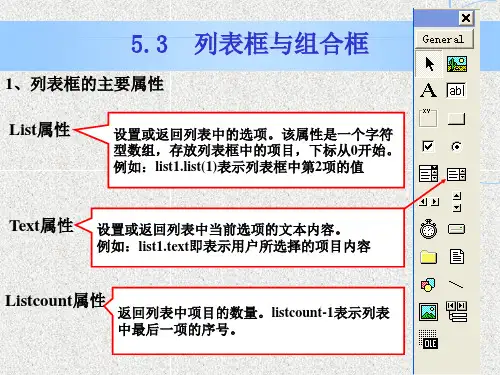

4.4 列表框本节主要内容:1 、列表框的常用属性 2 、列表框的常用方法(用于提供一些可供选择的列表项目,用户可从中选择一项或多项。
)在实际应用中,常常有这样的情况:列出若干个项,供用户从中任意选择,并对其作某种处理。
如果项目较多,超过了列表框的长度,则系统自动在列表框边上加一个垂直滚动条,通过移动滚动条可以使列表框中的内容作上下滚动,以使用户能够看到所需要的内容,列表框的图标为。
1 、列表框的常用属性(返回)1 .List 属性用于设置或返回控件的列表项的内容。
既可在属性窗口中设置,也可在设计中设置。
该属性是一个字符串数组,每个数组元素都是列表框中的一个列表项。
List 数组的下标从 0 开始,即List ( 0 )保存表中的第一个数据项的内容, List ( 1 )保存第二个数据项的内容,依次类推, List ( ListCount-1 )保存表中的最后一个数据项的内容。
2 .ListCount 属性表示列表框中有多少个列表项。
ListCount-1 代表列表框中最后一项的序号。
该属性只能在程序中引用它。
3 .Text 属性返回被选中列表项的文本内容,与 List(ListIndex) 相同。
该属性是只读的,不能在属性窗口中设置,也不能在程序中设置,如果列表框中选择了多项,列表框的 Text 属性返回的是最后一次选中的文本内容。
4 .ListIndex 属性使用 ListIndex 属性判断列表框中哪个项被选中,即设置或返回被选中的选项在 List 数组中的下标序号。
① 如果用户没有从列表框中选择任何一项,则 ListIndex 为 -1 。
② 在列表框 List1 中选中第3 项,即 List1.List 数组的第 3 项,则 ListIndex = 2 ( ListIndex 从 0 开始)。
③ 与 List 配合使用,可获得当前被选中的列表项的内容。
List1.List ( List1. ListIndex )。
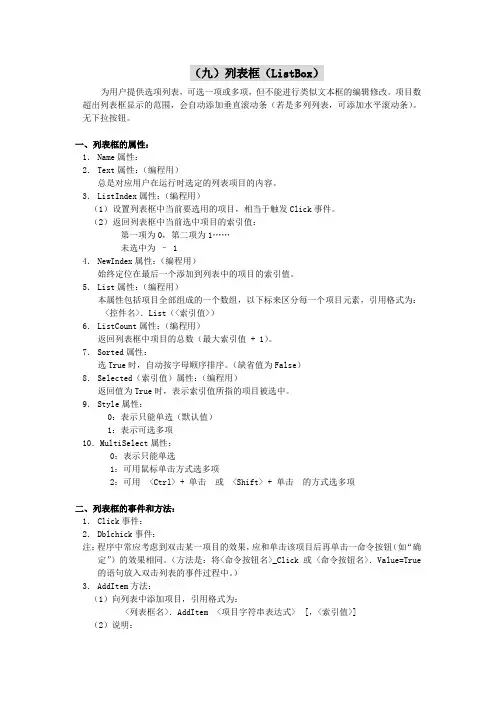
(九)列表框(ListBox)为用户提供选项列表,可选一项或多项,但不能进行类似文本框的编辑修改。
项目数超出列表框显示的范围,会自动添加垂直滚动条(若是多列列表,可添加水平滚动条)。
无下拉按钮。
一、列表框的属性:1.Name属性:2.Text属性:(编程用)总是对应用户在运行时选定的列表项目的内容。
3.ListIndex属性:(编程用)(1)设置列表框中当前要选用的项目,相当于触发Click事件。
(2)返回列表框中当前选中项目的索引值:第一项为0,第二项为1……未选中为– 14.NewIndex属性:(编程用)始终定位在最后一个添加到列表中的项目的索引值。
5.List属性:(编程用)本属性包括项目全部组成的一个数组,以下标来区分每一个项目元素,引用格式为:<控件名>.List(<索引值>)6.ListCount属性:(编程用)返回列表框中项目的总数(最大索引值 + 1)。
7.Sorted属性:选True时,自动按字母顺序排序。
(缺省值为False)8.Selected(索引值)属性:(编程用)返回值为True时,表示索引值所指的项目被选中。
9.Style属性:0:表示只能单选(默认值)1:表示可选多项10.MultiSelect属性:0:表示只能单选1:可用鼠标单击方式选多项2:可用 <Ctrl> + 单击或 <Shift> + 单击的方式选多项二、列表框的事件和方法:1.Click事件:2.Dblchick事件:注:程序中常应考虑到双击某一项目的效果,应和单击该项目后再单击一命令按钮(如“确定”)的效果相同。
(方法是:将<命令按钮名>_Click 或 <命令按钮名>.Value=True 的语句放入双击列表的事件过程中。
)3.AddItem方法:(1)向列表中添加项目,引用格式为:<列表框名>.AddItem <项目字符串表达式> [,<索引值>](2)说明:①本方法通常用在Form_Load()事件的过程中。
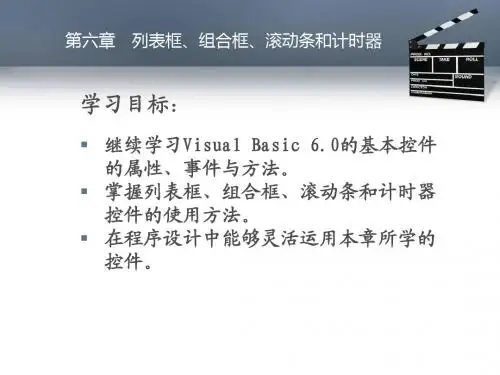
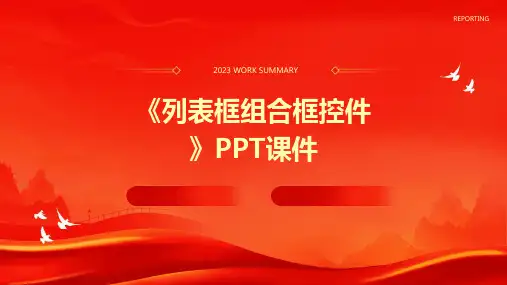

在Excel中,列表框是一个非常实用的工具,它为用户提供了一组条目(数据项),用户在使用时可以通过鼠标选择一个或多个条目。
列表框不仅可以用于显示数据,而且还可以作为输入控件,使数据的输入更加轻松。
要将列表框添加到Excel工作表中,你需要先选中"列表框",然后在右键的下拉菜单中点击"控件设置"。
接着,你可以在"设置控件格式"对话框中点击"控制"菜单,然后选取"数据源区域"和"单元格链接"。
完成这些步骤后,点击【确定】即可。
对于列表框的使用方法,主要包括以下几种:
1. Clear 方法:此方法可以从Listbox控件中删除所有项。
2. RemoveItem 方法:此方法用于从列表框或组合框的列表中删除一行。
语法是:Listbox1.RemoveItem index,其中index指定要删除的行,第一行的行号为0,第二行的行号为1,依此类推。
3. AddItem 方法:对于单列的列表框,可以使用此方法在列表中添加一项。
对于多列的列表框或组合框,此方法可以在列表中添加一整行。
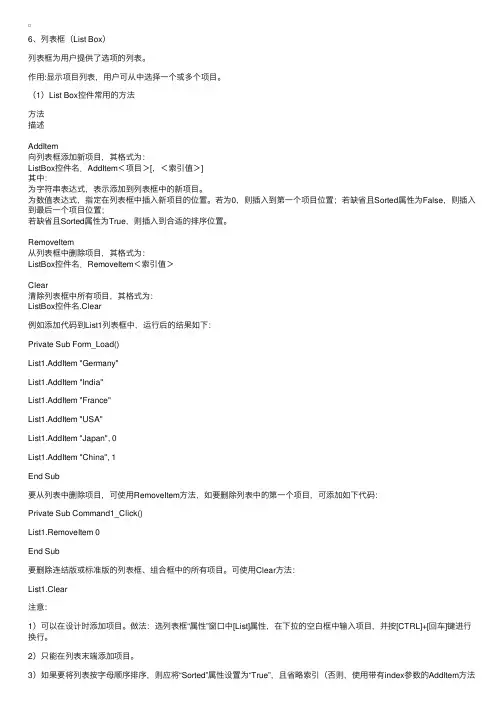
6、列表框(List Box) 列表框为⽤户提供了选项的列表。
作⽤:显⽰项⽬列表,⽤户可从中选择⼀个或多个项⽬。
(1)List Box控件常⽤的⽅法⽅法描述AddItem向列表框添加新项⽬,其格式为:ListBox控件名.AddItem<项⽬>[,<索引值>]其中:为字符串表达式,表⽰添加到列表框中的新项⽬。
为数值表达式,指定在列表框中插⼊新项⽬的位置。
若为0,则插⼊到第⼀个项⽬位置;若缺省且Sorted属性为False,则插⼊到最后⼀个项⽬位置;若缺省且Sorted属性为True,则插⼊到合适的排序位置。
RemoveItem从列表框中删除项⽬,其格式为:ListBox控件名.RemoveItem<索引值>Clear清除列表框中所有项⽬,其格式为:ListBox控件名.Clear例如添加代码到List1列表框中,运⾏后的结果如下:Private Sub Form_Load()List1.AddItem "Germany"List1.AddItem "India"List1.AddItem "France"List1.AddItem "USA"List1.AddItem "Japan", 0List1.AddItem "China", 1End Sub要从列表中删除项⽬,可使⽤RemoveItem⽅法,如要删除列表中的第⼀个项⽬,可添加如下代码:Private Sub Command1_Click()List1.RemoveItem 0End Sub要删除连结版或标准版的列表框、组合框中的所有项⽬。
可使⽤Clear⽅法:List1.Clear注意:1)可以在设计时添加项⽬。
做法:选列表框“属性”窗⼝中[List]属性,在下拉的空⽩框中输⼊项⽬,并按[CTRL]+[回车]键进⾏换⾏。
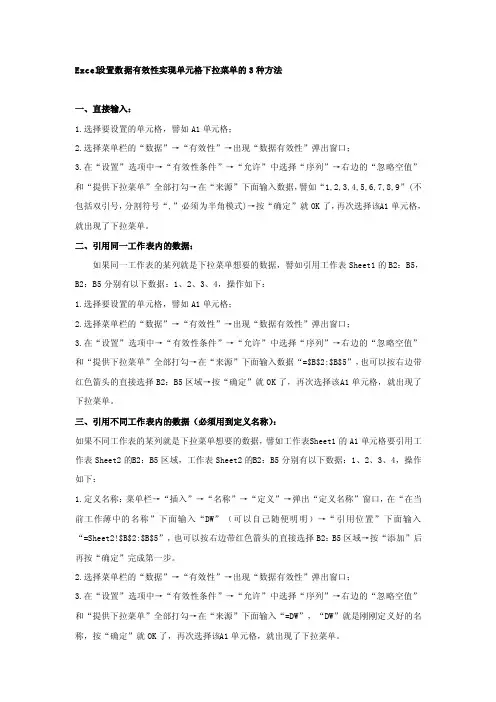
Excel设置数据有效性实现单元格下拉菜单的3种方法一、直接输入:1.选择要设置的单元格,譬如A1单元格;2.选择菜单栏的“数据”→“有效性”→出现“数据有效性”弹出窗口;3.在“设置”选项中→“有效性条件”→“允许”中选择“序列”→右边的“忽略空值”和“提供下拉菜单”全部打勾→在“来源”下面输入数据,譬如“1,2,3,4,5,6,7,8,9”(不包括双引号,分割符号“,”必须为半角模式)→按“确定”就OK了,再次选择该A1单元格,就出现了下拉菜单。
二、引用同一工作表内的数据:如果同一工作表的某列就是下拉菜单想要的数据,譬如引用工作表Shee t1的B2:B5,B2:B5分别有以下数据:1、2、3、4,操作如下:1.选择要设置的单元格,譬如A1单元格;2.选择菜单栏的“数据”→“有效性”→出现“数据有效性”弹出窗口;3.在“设置”选项中→“有效性条件”→“允许”中选择“序列”→右边的“忽略空值”和“提供下拉菜单”全部打勾→在“来源”下面输入数据“=$B$2:$B$5”,也可以按右边带红色箭头的直接选择B2:B5区域→按“确定”就OK了,再次选择该A1单元格,就出现了下拉菜单。
三、引用不同工作表内的数据(必须用到定义名称):如果不同工作表的某列就是下拉菜单想要的数据,譬如工作表S heet1的A1单元格要引用工作表She et2的B2:B5区域,工作表She et2的B2:B5分别有以下数据:1、2、3、4,操作如下:1.定义名称:菜单栏→“插入”→“名称”→“定义”→弹出“定义名称”窗口,在“在当前工作薄中的名称”下面输入“DW”(可以自己随便明明)→“引用位置”下面输入“=Sheet2!$B$2:$B$5”,也可以按右边带红色箭头的直接选择B2:B5区域→按“添加”后再按“确定”完成第一步。
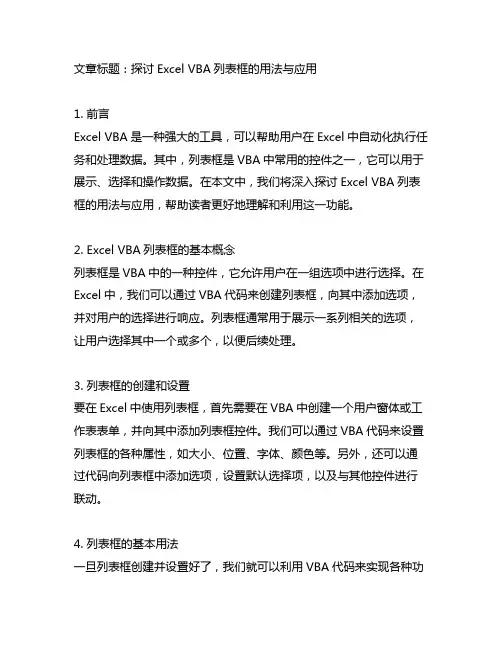
文章标题:探讨Excel VBA列表框的用法与应用1. 前言Excel VBA是一种强大的工具,可以帮助用户在Excel中自动化执行任务和处理数据。
其中,列表框是VBA中常用的控件之一,它可以用于展示、选择和操作数据。
在本文中,我们将深入探讨Excel VBA列表框的用法与应用,帮助读者更好地理解和利用这一功能。
2. Excel VBA列表框的基本概念列表框是VBA中的一种控件,它允许用户在一组选项中进行选择。
在Excel中,我们可以通过VBA代码来创建列表框,向其中添加选项,并对用户的选择进行响应。
列表框通常用于展示一系列相关的选项,让用户选择其中一个或多个,以便后续处理。
3. 列表框的创建和设置要在Excel中使用列表框,首先需要在VBA中创建一个用户窗体或工作表表单,并向其中添加列表框控件。
我们可以通过VBA代码来设置列表框的各种属性,如大小、位置、字体、颜色等。
另外,还可以通过代码向列表框中添加选项,设置默认选择项,以及与其他控件进行联动。
4. 列表框的基本用法一旦列表框创建并设置好了,我们就可以利用VBA代码来实现各种功能。
可以通过代码动态地向列表框中添加选项,或者根据条件来隐藏或显示特定的选项。
还可以通过代码来获取用户的选择,进行相应的数据处理或操作。
5. 列表框的高级应用除了基本的使用方法外,列表框还可以用于一些高级的应用场景。
可以利用列表框来实现数据筛选和搜索功能,让用户根据特定条件来选择数据。
另外,还可以通过列表框来实现数据的多选和批量操作,大大提高工作效率。
6. 个人观点和理解对于Excel VBA列表框的用法与应用,我个人认为它是一个非常实用的功能,可以帮助用户更高效地处理和操作数据。
通过合理地设置和利用列表框,可以让Excel表格变得更加灵活和易用。
我在实际工作中也经常使用列表框来实现各种功能,深感它的强大和实用。
7. 总结Excel VBA列表框是一个功能强大的控件,可以帮助用户在Excel中实现数据的展示、选择和操作。
组织教学:复习提问:1.单选按钮、复选框及分组框控件的作用?2.你能否自己设计程序使用这些控件?上机总结:控件命名问题讲授新课:列表框、组合框、计时器、图片框控件案例:设计如下窗体:功能:在用户名文本框中输入用户名,单击“添加”按钮,将文本框信息添加到用户列表中;在用户列表中选中一项,单击“删除”按钮,删除选中的项;单击清空,将用户列表中所有项删除;单击“退出”按钮退出窗体。
一、列表框控件功能:提供多个列表项,供用户查看或选择其中的一项或多项。
1.常用属性Name:默认名称为listBox1,listBox2.Items:表示列表框中的各项的集合。
通过Items属性可以获取列表框中所有项的列表,也可在项目中添加项、删除项、编辑项和获取项的数目。
添加列表项有二种方法:1)通过属性窗口设置各项的内容。
2)通过Add方法可向集合中添加列表项。
例如:string[] listBoxItems ={ "大学语文", "高等数学","VB程序设计","PHOTOSHOP图像处理" };for (int i = 0; i < listBoxItems.Length; i++)listBox1.Items.Add(listBoxItems[i]);或:listBox1.Items.Add(“大学语文”);listBox1.Items.Add(“高等数学”);……MultiColumn属性:设置列表框是否可多列显示。
默认值为false。
SelectedItem属性:设置或获取列表框中当前选定的项。
SelectedIndex属性:返回选定项的序号。
序号从0开始。
未选中项时为-1。
DataSource指示此控件用来获得其项的列表。
默认值:无Sorted属性2.常用事件SelectedIndexChanged事件:SelectedIndex属性值更改时发生。
wps列表框方法WPS列表框方法WPS表格是一款功能强大、操作简便的电子表格软件,它提供了多种方法来处理和管理数据。
其中,列表框方法是一种常用且实用的功能,可以帮助用户快速筛选和查找数据。
本文将介绍WPS列表框方法的使用和应用场景。
一、创建列表框在WPS表格中,创建列表框非常简单。
首先,选中一个单元格作为列表框的位置,然后点击“数据”选项卡,在“数据工具”组中找到“数据验证”按钮,点击打开数据验证对话框。
在对话框中选择“列表”选项,并在“源”输入框中输入列表的值,多个值之间用逗号隔开。
点击确定后,列表框就会显示在选定的单元格中。
二、使用列表框1. 筛选数据:列表框可以帮助用户快速筛选数据。
用户只需点击列表框,选择其中一个值,表格中仅显示符合该值的数据行,其他行将被隐藏。
这样,用户可以迅速找到所需的数据,提高工作效率。
2. 快速查找:列表框还可以用于快速查找数据。
用户只需点击列表框,选择其中一个值,表格会自动定位到该值所在的行,并将该行高亮显示。
这样,用户可以迅速找到所需的数据,无需手动滚动表格。
3. 数据输入:列表框还可以用于数据输入。
用户只需点击列表框,选择其中一个值,该值会自动填充到选定的单元格中。
这样,用户可以避免手动输入数据,减少输入错误的可能性。
4. 数据编辑:列表框还可以用于数据编辑。
用户只需点击列表框,选择其中一个值,该值会自动替换选定的单元格中的数据。
这样,用户可以快速修改数据,提高编辑效率。
三、列表框的应用场景列表框方法在各种数据处理场景中都有广泛的应用,以下是一些常见的应用场景:1. 数据筛选:当表格中包含大量数据时,用户可以使用列表框来快速筛选所需的数据,提高查找效率。
2. 数据统计:当需要对某一列数据进行统计分析时,用户可以使用列表框来选择不同的统计条件,快速生成相应的统计结果。
3. 数据录入:当需要录入一系列固定的数据时,用户可以使用列表框来选择所需的值,提高录入速度和准确性。
Excel VBA编程。
列表框列表框是一种常用的控件,用于显示选项列表并允许用户选择其中的一项或多项。
当选项数量超过可显示的项目数时,列表框会自动添加垂直滚动条,用户可以通过滚动条上下滚动以查找所需内容。
在列表框中,除了一些常见属性如Font、Height和Name之外,还有一些常用属性需要了解:List属性:以数组的方式访问列表的全部选项。
每一项都是List属性的一个元素,因此可以通过List属性对列表框中的每一项进行单独操作。
List属性只能在程序代码中调用和设置。
例如,在列表框控件中显示“语文”、“数学”和“英语”选项,可以使用以下代码:Dim s(2)s(0) = "语文"s(1) = "数学"s(2) = "英语"XXX sListIndex属性:用于设置或返回控件中当前选定选项的索引。
与List属性结合使用,可以确定选定选项的文本。
ListCount属性:返回列表框中选项的数目。
与List属性、ListIndex属性一样,只能在程序代码中调用或设置。
MultiSelect属性:用于实现在列表中同时选择多个选项。
MultiSelect属性值有三种,分别是fmMultiSelectSingle、fmMultiSelectMulti和fmMultiSelectExtended,分别对应单项选择、多项选择和扩展多项选择。
选择扩展多项选择时,可以按下shift键和方向键选择相连的多个选项,或按下CTRL键逐个选择需要的选项。
除了以上属性,列表框还有Selected属性,用于确定列表框中每一项是否被选中。
如果某一项被选中,则其Selected属性值为True,否则为False。
可以通过Selected属性对列表框中选中的项进行操作。
XXX whether each n in the List property is selected。
For example。
Excel VBA编程列表框列表框主要用来显示选项列表,从其中可以选择一项或多项,当选项总数超过可显示的项目数,则在列表框控件上将自动添加垂直方向的滚动条,通过移动滚动条可以使列表框中的内容作上下滚动,以便用户能够找到所需内容。
1.列表框常用属性列表框与文字框做主要的区别在于列表框能够显示多行文字,并且每行文字是一个可以独立处理的项,除了一些常见的如Font、Height和name属性外,还包括以下属性。
●List属性List属性是用来访问列表的全部选项,它是以数组的方式存在的。
在列表中,每一项都是List属性的一个元素。
所以,通过List属性,可以实现对列表框中每一选项的单独操作。
另外,List属性只能够在程序代码中调用和设置。
例如,在列表框控件中显示“语文”、“数学”和“英语”选项,如图13-2所示。
显示图13-2 列表框Dim s(2)s(0) = "语文"s(1) = "数学"s(2) = "英语"Me.ListBox1.List = s●ListIndex属性ListIndex属性的作用是设置或返回控件中当前选定选项的索引。
对于列表框控件来说,ListIndex属性可以与List属性结合起来使用,共同确定选定选项的文本。
●ListCount属性ListCount属性返回列表框中选项的数目,ListCount属性和List属性、ListIndex一样,只能够在程序代码中调用或设置。
●MultiSelect属性通过设置MultiSelect属性可以实现在列表中同时选择多个选项。
MultiSelect的属性值有三种,如表13-4所示。
表13-4 MultiSelect属性值也可以在按下shift键的同时单击选择需要的选项。
或者按下CTRL键,用鼠标逐个选择需要的选项。
●Selected属性它是与List属性中各元素相对应的,用来判断List中每个选项是否被选择。
列表框(Listbox)有在很多项目中作出选择。
在列表框中可以有多个项目供选择,用户可以通过单击某一项选择自己所需要的项目。
以前的大多数属性都可用于列表框:Name(名称)Fontsize(字体大小)Fontitalic(字体倾斜)Fontunderline(加下划线)Forecolor(前景颜色)Height(高度)Left(左边距)Top(顶边距)Visible(可见性)Width(宽度)Enabled(激活)列表框的其他特殊属性:List(列表)属性:用来列出表项的内容。
它是保存了列表框中所有值的数组。
如果想继续输入列表内容,那么必须按下午Ctrl+回车进行换行再继续输入,直至输入回车键结束输入。
例1:界面对于列表框中的内容,我们可通过下标访问其数组中的值,对于下标,我们可以看作是一个列表项的唯一标识号或是序号,而这个序号是从0开始,如:这个列表框(List1)中第一项内容为北京,其下标就是List1.list(0),而第二项广州那么其下标就是List1.list(1)……以此类推。
ListCount(列表个数)属性:用来列出列表框中表项的数量。
该属性并没有出现在属性窗口中。
ListIndex(列表索引)属性:该属性的设置值是已选中的表项的位置。
表项位置由索引值指定,第一项的索引值为0,第二项为1,依此类推。
如果没有选中任何项,ListInex的值将被设置为-1。
在程序中设置ListInex后,被选中的条目将被反向显示。
Selected(选中)属性:该属性实际上是一个数组,各个元素的值为True或False,每个元素与列表框中的一项相对应。
当元素的值为TRUE时,表明选择了该项;如为FALSE则表示未选择。
有语句列表框名.Selected(索引值)可以检查指定的表项是否被选择。
其中索引值(或理解为列表框表项的唯一标识号或是序号)从0开始,它实际上是数组的下标。
该属性返回一个逻辑值:True或False。